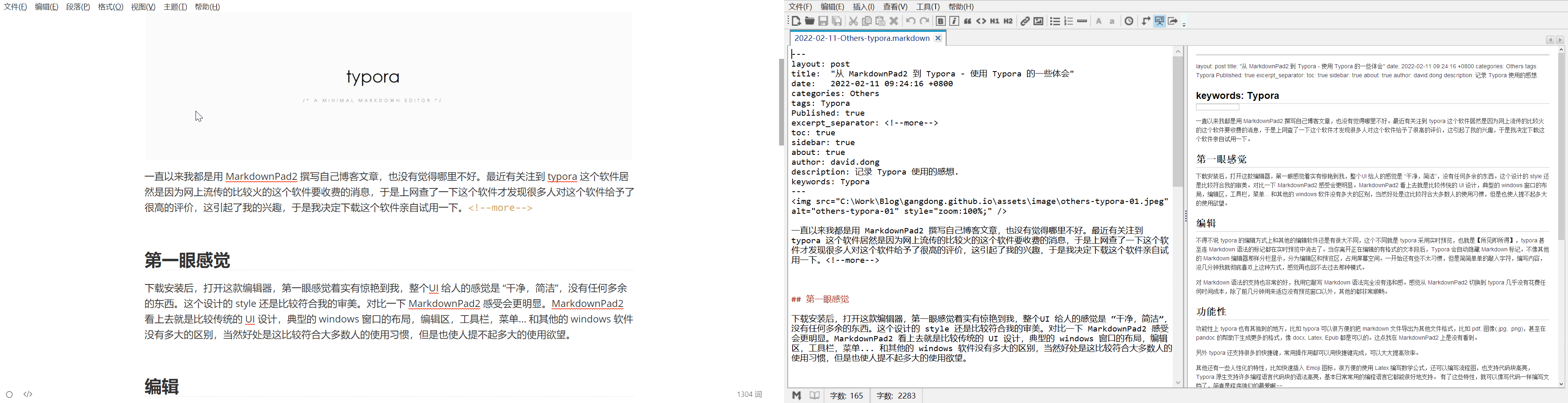POST
从 MarkdownPad2 到 Typora - 使用 Typora 的直观感受
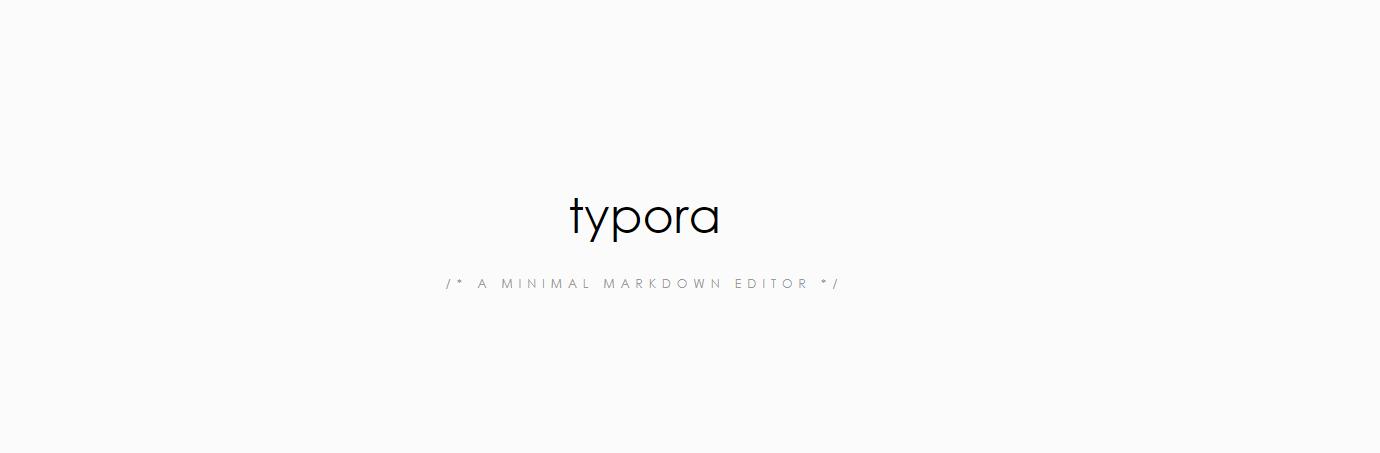
一直以来我都是用 MarkdownPad2 撰写自己的博客文章,也没有觉得哪里不好。关注到 typora 这个软件是因为最近网上讨论的比较热烈的这个软件要收费的消息,于是上网 Google 了一下这个软件才发现很多人对这个软件的评价很高,这就引起了我的兴趣,于是我决定下载这个软件亲自试用一下。😉
第一眼感觉
下载安装后,打开这款文本编辑器,第一眼感觉着实有些惊艳到我,整个 UI 给人的感觉是 “干净,简洁”,没有任何多余的东西。这个设计的 style 还是比较符合我的审美。对比一下 MarkdownPad2 感受会更明显。
MarkdownPad2 看上去就是比较传统的 UI 设计,典型的 windows 窗口的布局,编辑区,工具栏,菜单… 和其他的 windows 软件没有多大的区别,当然好处是这样比较符合大多数人的使用习惯,但是也使人提不起多大的使用兴趣。
文本输入
不得不说 typora 在文本的输入方式上和其他的编辑软件还是有显著不同,这个不同就是 typora 采用实时预览,也就是【所见即所得】,不像其他的 Markdown 编辑器那样分栏显示,分为编辑区和预览区,占用屏幕空间。typora 甚至连 Markdown 语法的标记都在实时预览中消去了。当你离开正在编辑的有格式的文本段后,Typora 会自动隐藏 Markdown 标记。一开始还有些不太习惯,但是简简单单的敲入字符,编写完几行内容后,几分钟的时间我就彻底喜欢上这种方式,感觉再也回不去过去那种模式。
typora 对 Markdown 语法的支持也非常的好,我用它敲写 Markdown 语句完全没有违和感。感觉从 MarkdownPad2 切换到 typora 几乎没有花费多少时间成本,除了前几分钟用来适应【所见即所得】以外,其他的都非常顺畅。
typora 还提供了 【打字机模式】和 【专注模式】这两种独有的编辑模式,用过以后效果非常不错!
功能性
功能性上 typora 也有其独到的地方,比如 typora 可以很方便的把 markdown 文件导出为其他文件格式,比如 pdf, 图像格式(.jpg, .png),甚至在 pandoc 的帮助下生成更多的格式,像 docx, Latex, Epub 都是可以的。这点我在 MarkdownPad2 上是没有看到。
另外 typora 还支持很多的快捷键,常用操作用都可以用快捷键完成,可以大大提高效率。
另外 typora 还有其他一些人性化的特性,比如快速插入 Emoji 图标,很方便的使用 Latex 编写数学公式,还可以编写流程图,也支持代码块高亮,Typora 原生支持许多编程语言代码块的语法高亮,基本日常常用的编程语言它都能很好地支持。 有了这些特性,就可以像写代码一样编写文档了,简直是程序猿们的最爱啊~~
扩展性
typora 有很多主题可以选择,如果你不喜欢现在的 UI, 可以很方便的从网上找到一款喜欢的主题,瞬间完成自己想要的风格。不像 MarkdownPad2,百年不变的外观,没有可玩性。
以上是我使用下来最直观的感受,因为使用时间不长,有很多功能应该说还有待发掘。
其他
关于 typora, 用 typora 官方对自己的介绍来说就是:
- 简洁美观
- 实时预览
- 扩展语法
- 跨平台
免费
实际上我自己使用下来的感受也是差不多的,跨平台的特性我还没有在其他平台上使用过,有机会会在其他系统平台用一下。
这款软件之前是完全免费使用的,最近已经开始收费了,价格倒是不贵,根据官网的消息,目前Typora的收费方式为买断式消费,价格为 89元 RMB,最多可以在 3 台设备上使用。
好消息是目前的收费只针对不久前正式发布的 V1.0 版本,之前的发布的 beta 版本还可以继续免费使用。目前我自己在用的 0.11.18 也还是免费使用的。
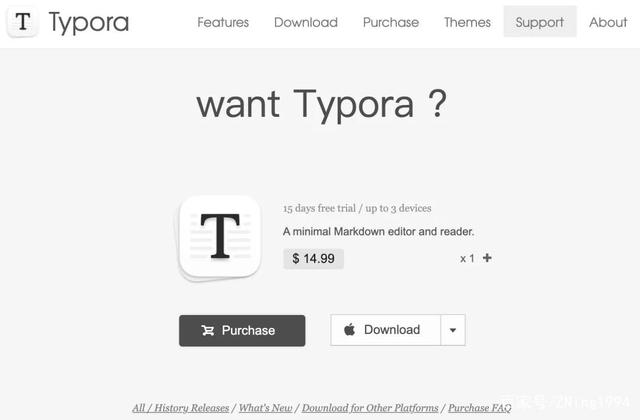
写在最后
总结一下我自己对这款编辑器的体会就是 “快速,简洁,外观漂亮和功能强大”,它 【极简】 的设计,【实时预览】的特性和对 Markdown 良好的支持,让我感觉用它来写作非常舒服,细枝末节处的人性化增加了写作的欲望,用现在比较流行的说法就是提高了生产力。
最后贴一张和 MarkdownPad2 对比图,看起来 MarkdownPad2 就显得有那么一点笨重和陈旧了。typora 符合了我对文本编辑器的大多数的需求,后面我会切换到 typora 来作为文本编辑器使用,MarkdownPad2 可以卸载掉了~~